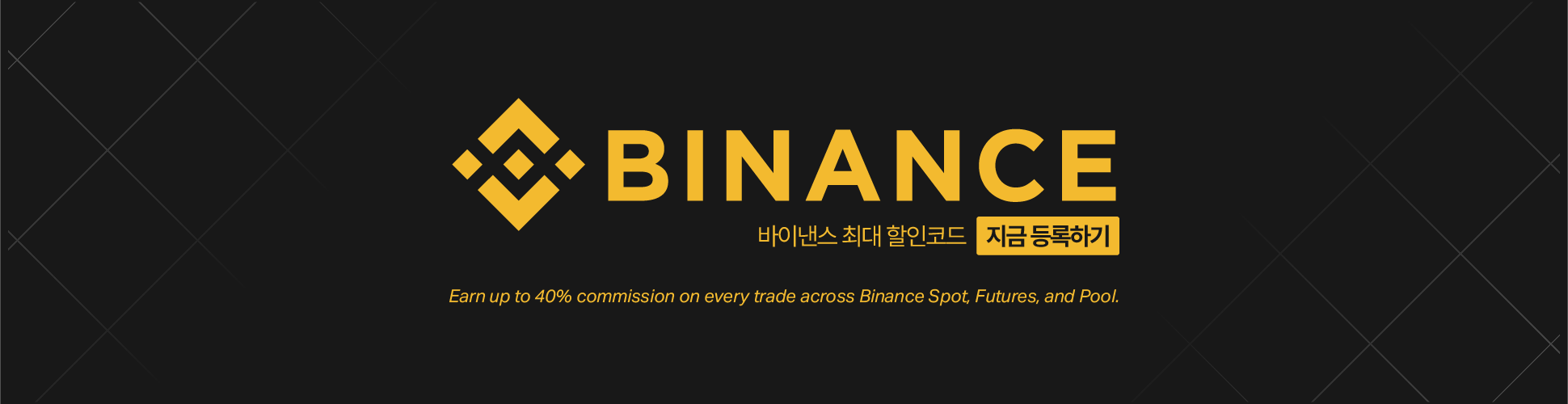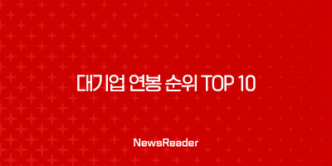최근 카카오톡이 15년 만에 가장 큰 규모의 업데이트를 진행했습니다. 하지만 친구 탭이 인스타그램과 유사한 피드 형식으로 바뀌고, 원치 않는 프로필 정보가 노출될 가능성이 제기되면서 많은 사용자가 불편함을 호소하고 있습니다.
“카톡 업데이트 하지 마세요”라는 말이 퍼질 정도로 불만이 커지면서, 이전 버전으로 돌아가려는 카카오톡 업데이트 취소 방법에 대한 관심이 폭발적으로 증가했습니다.

이 글에서는 안드로이드, 아이폰(iOS), PC 환경에서 각각 카카오톡 버전을 다운그레이드하는 방법을 종합적으로 안내하고, 그 과정에서 발생할 수 있는 위험성과 주의사항까지 상세히 다루겠습니다.
⚠️ 다운그레이드 전 가장 중요한 준비 단계
대화 내용 백업은 선택이 아닌 필수
카카오톡 다운그레이드는 기존 앱을 삭제하고 이전 버전의 설치 파일을 새로 설치하는 방식으로 진행됩니다. 이 과정에서 기존의 대화 내용이 모두 사라질 수 있기 때문에, 작업을 시작하기 전 반드시 대화 내용을 백업해야 합니다. 소중한 대화 기록을 잃지 않도록 아래 절차를 꼭 따라주세요.
백업 방법
- 카카오톡 앱 실행 후, 하단 오른쪽의 ‘더보기’ 탭을 선택합니다.
- 오른쪽 상단의 설정(톱니바퀴 모양) 아이콘을 누릅니다.
- ‘채팅’ 메뉴로 들어갑니다.
- ‘대화/미디어 백업하기’ 또는 ‘대화 백업’을 선택하여 백업을 진행합니다.
- 대화 백업 (무료) 텍스트 메시지만 백업되며, 복원 기한은 14일입니다.
- 톡서랍 플러스 (유료) 사진, 영상 등 모든 미디어를 실시간으로 안전하게 백업할 수 있습니다.
📱 안드로이드(갤럭시 등) 카카오톡 업데이트 취소 방법
안드로이드 운영체제는 비교적 자유도가 높아 이전 버전 설치 파일(APK)을 이용해 다운그레이드가 가능합니다. 절차는 조금 복잡하게 느껴질 수 있지만, 차근차근 따라 하면 누구나 성공할 수 있습니다.
1단계 자동 업데이트 기능 끄기
다운그레이드를 성공적으로 마쳐도 앱이 다시 자동으로 업데이트되면 소용이 없습니다. 따라서 가장 먼저 구글 플레이스토어에서 자동 업데이트 기능을 비활성화해야 합니다.
- 구글 플레이스토어를 엽니다.
- 오른쪽 상단 프로필 아이콘을 탭합니다.
- ‘설정’ > ‘네트워크 환경설정’으로 이동합니다.
- ‘앱 자동 업데이트’ 메뉴에서 ‘앱 자동 업데이트 안 함’을 선택합니다.
- (권장) 추가로, 플레이스토어에서 ‘카카오톡’을 검색한 뒤, 오른쪽 상단 점 3개 메뉴를 눌러 ‘자동 업데이트’ 체크를 해제하면 카카오톡만 개별적으로 자동 업데이트를 막을 수 있습니다.
2단계 기존 카카오톡 앱 삭제
대화 백업을 완료했다면, 현재 스마트폰에 설치된 최신 버전의 카카오톡 앱을 삭제합니다.
3단계 이전 버전 APK 파일 다운로드
이제 이전 버전의 카카오톡 설치 파일인 APK 파일을 구해야 합니다. 이때 가장 중요한 것은 신뢰할 수 있는 사이트를 이용하는 것입니다. 출처가 불분명한 파일은 악성코드나 바이러스에 감염되었을 위험이 매우 높습니다. 아래는 비교적 안전하다고 알려진 APK 제공 사이트입니다.
- APKMirror
- Uptodown
- APKPure
해당 사이트에서 2025년 9월 업데이트 이전 버전(예 v25.7.3)을 검색하여 다운로드합니다.
4단계 APK 파일 설치 및 복원
다운로드한 APK 파일을 설치하기 위해서는 스마트폰의 보안 설정을 변경해야 합니다.
- 스마트폰 ‘설정’ > ‘보안 및 개인정보 보호’ 메뉴로 이동합니다.
- ‘출처를 알 수 없는 앱 설치’ 항목을 찾아 허용으로 변경합니다.
- 다운로드한 APK 파일을 실행하여 설치를 진행합니다.
- 설치가 완료되면 카카오톡을 실행하고, 카카오 계정으로 로그인합니다.
- 로그인 과정에서 백업해 둔 대화 내용을 복원하면 모든 절차가 완료됩니다.
🍏 아이폰(iOS) 카카오톡 업데이트 취소의 현실
결론부터 말하자면, 일반적인 방법으로 아이폰에서 카카오톡 버전을 다운그레이드하는 것은 거의 불가능합니다. 이는 애플의 강력한 보안 정책 때문으로, 앱스토어를 통하지 않은 앱 설치나 이전 버전으로의 회귀를 원천적으로 차단하고 있습니다.
과거에는 아이튠즈를 통해 구버전 설치 파일(IPA)을 백업해두었다가 재설치하는 방법이 있었지만, 현재는 막힌 상태입니다. Charles Proxy와 같은 전문 개발자 도구를 이용하는 방법이 이론적으로는 존재하지만, 과정이 매우 복잡하고 실패 확률이 높으며 보안상 위험이 큽니다.
또한, ‘탈옥(Jailbreak)’을 통해 시스템 제한을 푸는 방법도 있지만, 이는 아이폰의 보안을 무력화시키고 기기 보증을 무효화하는 매우 위험한 행위이므로 절대 권장하지 않습니다.
따라서 아이폰 사용자의 가장 현실적인 대안은 다음과 같습니다.
- 자동 업데이트 끄기 ‘설정’ > ‘App Store’ 메뉴에서 ‘앱 업데이트’ 항목을 비활성화하여 앞으로의 원치 않는 업데이트를 사전에 막는 것이 최선입니다.
- 프로필 설정 변경 업데이트된 버전을 사용하더라도 프로필 정보 노출을 최소화할 수 있습니다. 카카오톡 프로필 화면의 설정에서 ‘친구에게만 게시물 공개’나 ‘프로필 업데이트 나만 보기’ 옵션을 활성화하세요.
💻 PC 버전 카카오톡 다운그레이드 방법
PC 버전 역시 안드로이드와 유사한 방식으로 다운그레이드가 가능합니다.
- 기존 프로그램 제거 제어판의 ‘프로그램 및 기능’에서 설치된 카카오톡을 완전히 제거합니다.
- 구버전 설치 파일 다운로드 웹사이트 아카이브나 신뢰할 수 있는 자료실에서 이전 버전의 PC 카카오톡 설치 파일을 다운로드합니다.
- 설치 및 업데이트 차단 다운로드한 파일로 카카오톡을 설치한 후, 업데이트가 자동으로 실행되지 않도록 조치해야 합니다. 설치된 폴더(일반적으로
C:\Program Files (x86)\Kakao\KakaoTalk)로 이동하여update.exe파일의 이름을update_old.exe와 같이 변경하면 자동 업데이트를 막을 수 있습니다. - 로그인 및 동기화 모바일과 연동하여 로그인하면 대화 내용이 동기화됩니다.
🤔 구버전 사용 시 감수해야 할 점들
카카오톡 업데이트 취소는 임시적인 해결책이 될 수 있지만, 장기적으로는 몇 가지 단점과 위험을 안고 있습니다.
- 보안 취약점 구버전은 최신 보안 패치가 적용되지 않아 해킹이나 개인정보 유출 등의 위험에 노출될 수 있습니다.
- 기능 제한 및 오류 카카오톡은 서버와 통신하는 서비스이므로, 버전이 너무 낮으면 일부 새로운 기능(이모티콘, 서비스 등)이 정상적으로 보이지 않거나, 심한 경우 메시지 수발신 오류나 로그인 불가 현상이 발생할 수 있습니다.
- 강제 업데이트 카카오 측에서 보안이나 서비스 안정을 위해 특정 버전 이하의 접속을 차단하고 강제 업데이트를 요구할 수 있습니다. 이 경우 다운그레이드는 더 이상 의미가 없어집니다.
따라서 다운그레이드는 단기적인 불편함을 해소하기 위한 방법으로 생각하고, 장기적으로는 보안과 안정성을 위해 최신 버전을 사용하는 것이 권장됩니다. 불편한 점이 있다면 앱 내 ‘의견 보내기’ 기능을 통해 적극적으로 개발사에 피드백을 전달하는 것도 좋은 방법입니다.